プリントヘッドをクリーニングする
ノズルチェックパターンに欠けや白い横すじがある場合は、プリントヘッドのクリーニングを行ってください。ノズルのつまりを解消し、プリントヘッドを良好な状態にします。インクを消耗しますので、クリーニングは必要な場合のみ行ってください。
 参考
参考
-
パソコンからクリーニングを行うこともできます。パソコンからは、インクのグループを選んでクリーニングできます。
- 操作パネルからクリーニングを行った場合、全色一括のプリントヘッドのクリーニングが行われます。
用意するもの:A4サイズの普通紙1枚
-
電源が入っていることを確認する
-
カセット1にA4サイズの普通紙を1枚セットする
用紙をセットすると、カセットの用紙情報の登録画面が表示されます。
[用紙サイズ]で[A4]を選び、[用紙種類]で[普通紙]を選んで[登録]をタップします。
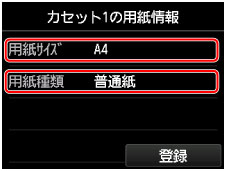
画面にメッセージが表示された場合は、メッセージに従って登録を終了します。
 重要
重要- カセット2からはノズルチェックパターンを印刷できません。かならずカセット1に用紙をセットしてください。
-
補助トレイを引き出し、排紙サポートを開く
-
ホーム画面をフリックして
 [セットアップ]を表示し、タップする
[セットアップ]を表示し、タップするセットアップメニュー画面が表示されます。
-
 [メンテナンス]をタップする
[メンテナンス]をタップする[メンテナンス]画面が表示されます。
-
[クリーニング]をタップする
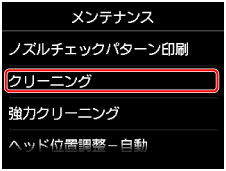
確認画面が表示されます。
-
[はい]をタップする
プリントヘッドのクリーニングが開始されます。
クリーニングが終了するまで、ほかの操作を行わないでください。終了まで約2分かかります。
ノズルチェックパターン印刷の確認画面が表示されます。
-
[はい]をタップする
ノズルチェックパターンが印刷されます。
 参考
参考
- クリーニングを2回繰り返しても改善されないときは、強力クリーニングを行ってください。

